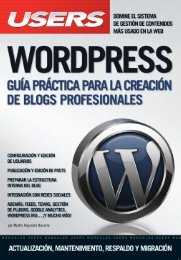Create successful ePaper yourself
Turn your PDF publications into a flip-book with our unique Google optimized e-Paper software.
El teclado<br />
Nos adentraremos<br />
en los problemas<br />
relacionados<br />
con los periféricos<br />
externos de la PC<br />
El equipo no detecta el teclado AT o PS/2:<br />
• Revisar el cable y la ficha del teclado.<br />
• El conector DIN o mini-DIN que está soldado en el<br />
motherboard suele desoldarse de éste o dañarse.<br />
Debido a la complejidad para repararlo, se aconseja<br />
utilizar un teclado con conexión USB, o bien, un<br />
cable adaptador de teclado y mouse PS/2 a USB<br />
que puede conseguirse a bajo costo.<br />
• Habilitar la opción USB Legacy Support en el BIOS<br />
Setup, que también puede aparecer con el nombre<br />
de USB Support for DOS.<br />
El teclado no funciona bien:<br />
Por ejemplo, al pulsar una tecla se escriben algunas<br />
otras o bien no es el carácter presionado.<br />
• El teclado está sucio o mojado internamente.<br />
Desarmar, limpiar los contactos internos y dejar<br />
secar, en caso de que haya humedad.<br />
A continuación, veremos cómo resolver algunos problemas<br />
que tienen que ver con el teclado y sus posibles<br />
fallas en el Paso a paso 1 y el Paso a paso 2.<br />
El equipo no detecta teclados USB:<br />
• Se recomienda conectar el teclado en alguno de los<br />
puertos traseros (incorporados en el motherboard) y<br />
verificar que estén habilitados <strong>desde</strong> el BIOS Setup.<br />
FIGURA 1.<br />
Los teclados como este<br />
Logitech G15 usan una<br />
interfaz USB que les permite<br />
tener una enorme cantidad<br />
de funciones extra.<br />
151<br />
www.FreeLibros.me